Como assinar eletronicamente um documento PDF no iPhone e Android
Publicados: 2021-12-04A assinatura eletrônica (ou e-sign) tornou-se um modo cada vez mais comum de verificar a identidade de alguém nos dias de hoje. Parte da razão para isso é que uma assinatura eletrônica elimina a necessidade de presença pessoal e permite a assinatura remota de documentos.

Embora o uso de um computador macOS ou Windows seja uma maneira de assinar documentos PDF eletronicamente, se você precisar fazê-lo com mais frequência – e enquanto estiver em trânsito – deverá fazê-lo em um dispositivo móvel.
Portanto, neste guia, demonstraremos as diferentes maneiras de assinar documentos PDF em dispositivos Android e iOS/iPadOS.
Índice
Como assinar documentos PDF eletronicamente no iPhone ou iPad
Uma das maneiras mais fáceis de assinar um documento PDF em um iPhone ou iPad é usar o aplicativo Arquivos. Arquivos é o aplicativo de gerenciamento de arquivos padrão da Apple para dispositivos com iOS e iPadOS que permite acessar todos os seus arquivos de serviços de armazenamento local e em nuvem em um só lugar.
Como ele vem pré-instalado no iOS e iPadOS, você pode seguir as etapas abaixo imediatamente para assinar eletronicamente seus documentos PDF no seu iPad ou iPhone:
- Abra o aplicativo Arquivos no seu iPhone ou iPad.
- Vá até a pasta que contém o arquivo PDF que você deseja assinar.
- Toque no PDF para abri-lo usando o leitor/editor de PDF integrado do Arquivo.
- Quando o PDF estiver aberto, toque no ícone da ferramenta de marcação (caneta) no canto superior direito para exibir os recursos de marcação. Preencha todos os campos do formulário conforme necessário.
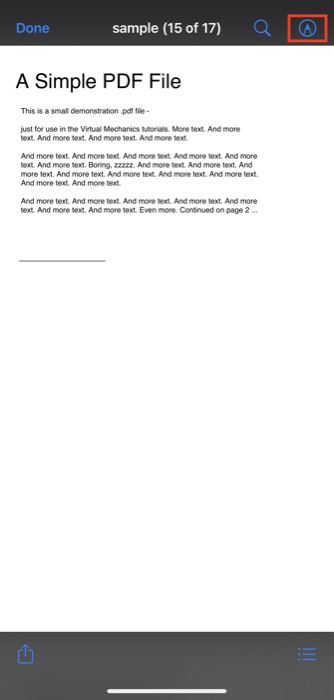
- Aperte o botão de adição ( + ) e selecione Assinatura no menu.
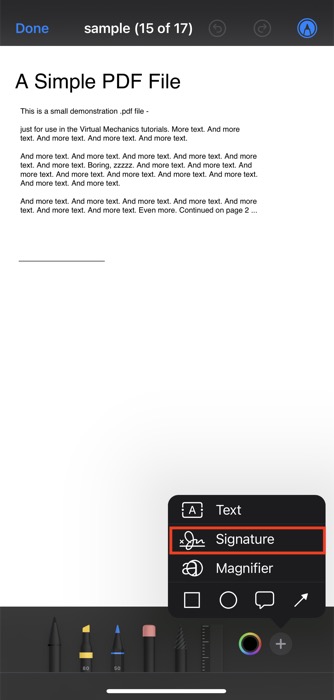
- Se você nunca criou uma assinatura, o aplicativo apresentará uma tela em branco. Use os dedos para desenhar sua assinatura nesta tela.

- Quando terminar, clique em Concluído .
Assim que você fizer isso, o Arquivos salvará sua assinatura e a adicionará ao seu documento. Você pode clicar e arrastá-lo para movê-lo para o campo de assinatura no formulário ou PDF. Da mesma forma, você também pode redimensionar a assinatura arrastando a caixa ao redor dela para fora ou para dentro.
Além disso, você também tem a opção de alterar a cor da assinatura. Para isso, clique no ícone do seletor de cores e selecione uma cor na paleta de cores.
Por fim, quando estiver satisfeito com sua assinatura, clique em Concluído no canto superior esquerdo para salvar o documento PDF assinado.
Outros aplicativos para iPhone e iPad para assinar documentos PDF
- DocuSign
- Signeasy
- Adobe Preencher e assinar
- Adobe acrobat reader
Como assinar um documento PDF no Android
Ao contrário de um iPhone ou iPad, o gerenciador de arquivos padrão que vem pré-instalado com a maioria das skins do Android não oferece um recurso de assinatura de PDF integrado. E, portanto, se você precisar assinar um formulário ou documento PDF em seu telefone ou tablet Android, precisará usar um editor de PDF de terceiros.
Para os propósitos deste guia, usaremos o Adobe Acrobat Reader DC, que é um aplicativo gratuito—na maioria das vezes—que permite assinar PDFs gratuitamente. Então acesse o link abaixo para baixar o Adobe Reader no seu Android na Play Store.
Baixar: Adobe Acrobat Reader DC
Com o aplicativo instalado em seu telefone ou tablet, siga as etapas abaixo para assinar seus documentos PDF usando o Acrobat Acrobat Reader:
- Abra o gerenciador de arquivos de sua escolha no seu telefone ou tablet Android e vá até a pasta com o arquivo PDF que você deseja assinar.
- Clique no PDF e, quando solicitado a escolher um aplicativo para abri-lo, selecione Adobe Acrobat. Se você não conseguir essa opção, basta abrir o Adobe Acrobat DC e você verá todos os PDFs no seu dispositivo.
- Com o PDF aberto, clique no ícone de caneta na parte inferior da tela e selecione Preencher e assinar no menu.
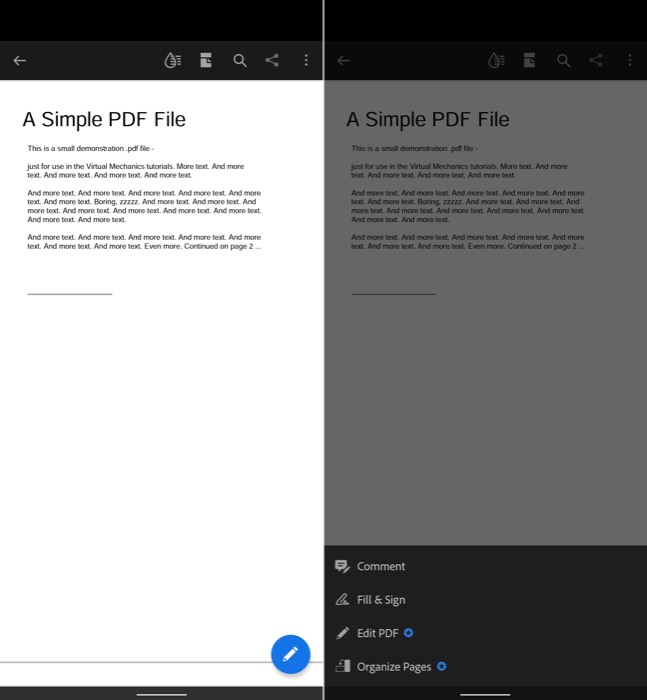
- Toque no ícone de assinatura no canto inferior direito da barra de ferramentas.
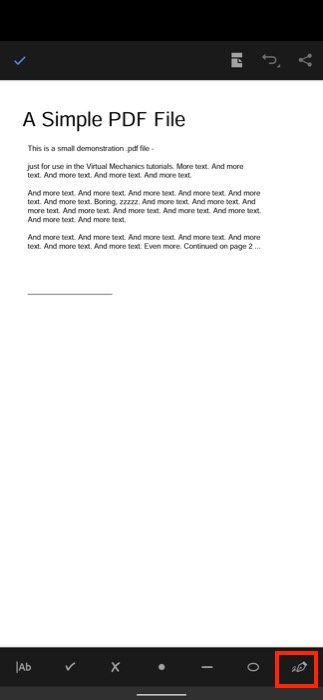
- Agora, dependendo se você deseja criar uma assinatura ou apenas suas iniciais, toque em Criar Assinatura ou Criar Iniciais .
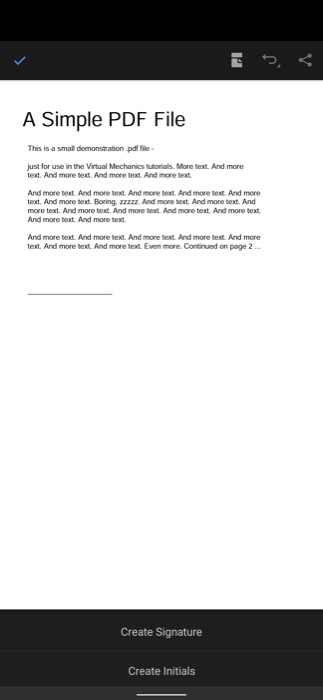
- Independentemente da opção escolhida, você será levado a uma nova tela onde precisará desenhar sua assinatura ou iniciais. O Adobe Reader fornecerá as três opções a seguir para fazer isso:
- Draw: Permite desenhar sua assinatura/iniciais. Você pode escolher entre uma seleção de estilos de assinatura.
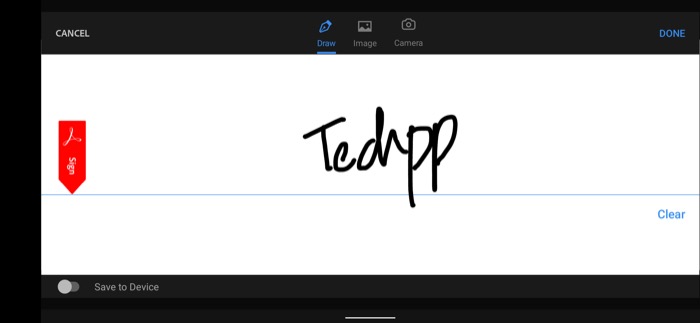
- Imagem: permite fazer upload da imagem de assinatura do seu dispositivo.
- Câmera: permite tirar um instantâneo de sua assinatura física ou iniciais.
- Draw: Permite desenhar sua assinatura/iniciais. Você pode escolher entre uma seleção de estilos de assinatura.
- Depois de criar sua assinatura ou iniciais, clique no botão Concluído .
O Adobe Reader agora salvará sua assinatura/iniciais e solicitará que você toque em uma área do documento para adicioná-los. Com sua assinatura adicionada, você pode movê-la ou usar a seta para aumentar ou diminuir seu tamanho.

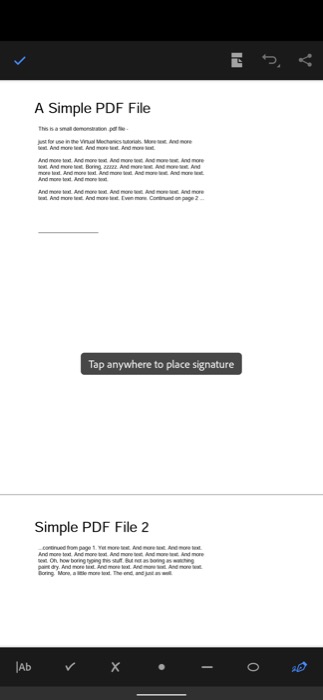
Quando estiver satisfeito com sua assinatura, toque no botão de seleção no canto superior esquerdo para salvar o documento.
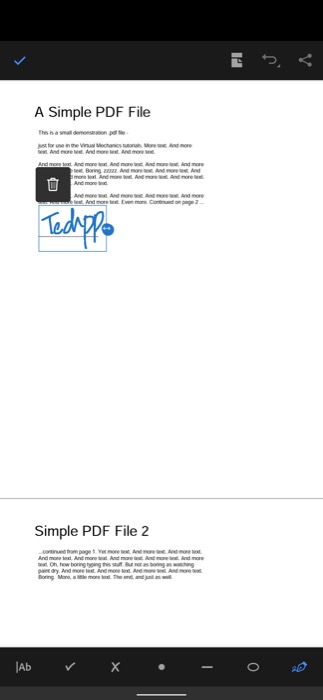
Outros aplicativos Android para assinar documentos PDF
- Adobe Fille & Sign
- PDFelement
- DocuSign
- assine agora
Assine PDF Online gratuitamente - Soluções sem aplicativos
Além de usar aplicativos PDF eSign dedicados em seus telefones iPhone ou Android, você também pode usar ferramentas de PDF online gratuitas (ou pagas) para assinar PDFs eletronicamente. Abaixo estão algumas das melhores ferramentas de PDF online para assinar um PDF:
- Preenchimento de PDF
- PDF pequeno
- Assine agora
- Adobe Acrobat Online
Uma das maiores vantagens dessas ferramentas é que elas funcionam independentemente do seu dispositivo móvel e do seu sistema operacional, e você não precisa instalá-las em sua máquina para usá-las.
Embora isso adicione conveniência, você deve ter cuidado ao usar essas ferramentas, pois usá-las exige que você carregue seu PDF. Portanto, se for algum documento sensível que você deseja assinar, evite usar ferramentas on-line e se atenha às off-line.
Assine documentos PDF facilmente em qualquer lugar
Se o seu trabalho envolve trabalhar com muitos documentos PDF em um dia, saber como assiná-los de qualquer lugar pode ser muito útil. E usando este guia, você poderá assinar PDFs eletronicamente com facilidade enquanto estiver em trânsito, independentemente do dispositivo móvel que estiver usando.
Embora você também encontre vários outros aplicativos de edição de PDF na App Store e na Play Store, achamos que os aplicativos mencionados neste guia devem ser suficientes para a maioria dos seus requisitos de assinatura de documentos.
Perguntas frequentes sobre como assinar um documento PDF
2. Como você assina eletronicamente documentos PDF no iPhone, iPad e Android?
O processo de assinatura eletrônica de documentos PDF varia de acordo com o tipo de dispositivo e o sistema operacional em execução. Por exemplo, se você estiver no iPhone ou iPad, poderá usar o aplicativo Arquivos, que vem pré-instalado no iOS e iPadOS para assinar seus PDFs, enquanto se estiver em um dispositivo Android, o Adobe Acrobat é um dos melhores Aplicativos PDF para assinar um documento PDF.
4. Qual é o melhor aplicativo para assinatura eletrônica de documentos no Android e iPhone?
Depende de qual dispositivo você está usando. Se estiver no iPhone ou iPad, você pode usar a ferramenta de assinatura integrada no aplicativo Arquivos para assinar seus documentos PDF. Por outro lado, se você estiver no Android, poderá usar o Adobe Reader para assinar um PDF.
Claro, existem outras ferramentas de edição de PDF – incluindo ferramentas de assinatura de PDF online – para assinar PDFs também que você pode usar para assinar um PDF.
Algumas dessas ferramentas de PDF incluem:
- Adobe Fille & Sign
- PDFelement
- PDF pequeno
- Assine agora
- Adobe Acrobat Online
5. Qual é a diferença entre assinatura eletrônica e assinatura digital?
Uma assinatura eletrônica é uma forma digital de uma assinatura de tinta úmida que é legalmente aplicável e segura, mas não incorpora nenhum código ou padrão. É um símbolo, uma imagem ou um processo que é anexado a uma mensagem ou documento para ajudar a reconhecer a identidade de um indivíduo e dar consentimento para usar essa identidade.
A Assinatura Digital, por outro lado, é uma assinatura segura que se baseia na infraestrutura de chave pública e funciona com Assinaturas Eletrônicas. Em outras palavras, é uma impressão digital eletrônica que criptografa e identifica um indivíduo.
Assinaturas digitais são preferíveis às assinaturas eletrônicas porque são mais seguras e autênticas.
